Poista kaikki iPhonen, iPadin tai iPodin sisältö ja asetukset helposti ja pysyvästi.
- Avaa Apple ID
- Ohita iCloud-aktivointilukko
- Doulci iCloud -lukitustyökalu
- Factory Unlock iPhone
- Ohita iPhone-pääsykoodi
- Nollaa iPhone-salasana
- Avaa Apple ID
- Avaa iPhone 8 / 8Plus
- iCloud-lukituksen poisto
- iCloud Unlock Deluxe
- iPhone Lukitse näyttö
- Avaa iPad
- Avaa iPhone SE
- Avaa Tmobile iPhone
- Poista Apple ID -salasana
5 tapaa iPodin nollaamiseen [FoneLabin päivitetyt ratkaisut] - 2023
 Päivitetty Lisa Ou / 16. marraskuuta 2021 klo 16
Päivitetty Lisa Ou / 16. marraskuuta 2021 klo 16iPod on kannettava laite digitaalisten mediatiedostojen tallentamiseen ja toistamiseen. Siinä on useita malleja, jotka ovat erikokoisia, eri käyttötarkoituksia ja eri tekniikoita. Esimerkiksi jotkut pienemmät versiot on tarkoitettu pääasiassa musiikkitiedostojen toistamiseen kuulokkeilla. Muissa versioissa on videonäyttö ja niillä voidaan toistaa elokuvatiedostoja. Joissakin niistä on jopa kosketusnäyttö, ja ne voivat tarjota Internet-yhteyden langattoman tekniikan kautta.
Mutta joskus iPodia käyttäessäsi olet saattanut kokea sen olevan jäädytettynä etkä saa sitä toimimaan odotetulla tavalla, mikä johtuu iPodistasi tuntemattomasta syystä. Tämän ansiosta iPodin nollaaminen on loistava tapa korjata nämä ongelmat. Onneksi täällä FoneLabissa, mistä tahansa syystä iPodisi saattaa esiintyä, olemme täällä auttamassa sinua. Tämä artikkeli opastaa sinua iPodin nollaamisen vaiheissa.
![5 tapaa iPodin nollaamiseen [FoneLabin päivitetyt ratkaisut] - 2021](https://www.fonelab.com/images/ios-unlocker/how-to-reset-ipod.jpg)

Opasluettelo
1. Mitä iPodin nollaus on?
Jos mietit edelleen, mitä iPodin nollaus tarkoittaa, sinun on tiedettävä seuraavat asiat:
iPodin nollaus on prosessi, jossa teet korjauksen kaltaisia toimintoja iPodille, ei sen laitteistolle, vaan ohjelmistolle ei-toivottujen ja muiden ongelmien ratkaisemiseksi. Se voidaan tehdä käyttämällä sen asetuksia, käyttämällä laitepainiketta ja ohjelmia. Tämä on parasta tehdä, kun iPod kokee usein jumiutuneen tilan, eikä se voi enää toistaa tai käsitellä musiikki- ja datatiedostoja tai joissain muissa tapauksissa, kun iPod hämmentyy tai kieltäytyy käynnistymästä.
FoneEraser for iOS on paras iOS-tiedonpuhdistin, joka voi helposti poistaa kaiken iPhonen, iPadin tai iPodin sisällön ja asetukset kokonaan ja pysyvästi.
- Puhdista ei-toivotut tiedot iPhonesta, iPadista tai iPod touchista.
- Poista tiedot nopeasti yhdellä kerralla, mikä voi säästää aikaa paljon tiedostoja varten.
- Se on turvallinen ja helppokäyttöinen.
2. iPodin nollaus
Soft Reset iPod
iPodin pehmeä nollaus on ehkä helpoin ratkaisu pienen iPodin ongelman korjaamiseen. Laitteen normaalia uudelleenkäynnistystä tai uudelleenkäynnistystä kutsutaan pehmeäksi nollaukseksi. Se ei aiheuta suuria muutoksia iPodiin tai poista tallennettua sisältöä. Siksi alla on ohjeet iPod touchin nollaamiseksi ilman salasanaa tai tietokonetta pienen ongelman ratkaisemiseksi, jolloin tietoja ei menetetä samanaikaisesti. Mutta sinun on muistettava, että iPodin pehmeä nollaus ei palauta iPodia alkuperäiseen tehdastilaansa eikä poista mitään - sisältösi ja asetuksesi pysyvät ennallaan.
iPod-versioiden pehmeän palautuksen vaiheet:
iPod nano 7. sukupolvi: Paina ja pidä painettuna teho ja Koti -painiketta samanaikaisesti, kunnes näyttö sammuu. Odota muutama sekunti, laitteesi suorittaa pehmeän nollauksen.
iPod nano 6. sukupolvi: Paina molempia teho ja Volume Down painikkeita yli 10 sekuntia ja odota, kunnes Apple-logo tulee näkyviin.
iPod nano 5. sukupolvi ja aikaisemmat: Kytkin Pidä lukitsemattomassa asennossa ja pidä sitten molempia painikkeita valikko ja keskus painikkeita vähintään 8 sekunnin ajan.
iPod shuffle: Sammuta iPod shuffle käyttämällä Tehon liukusäädin ja odota muutama sekunti ja käynnistä sitten iPod shuffle uudelleen.
iPod classic: Aseta Hold-näppäin lukitsemattomaan asentoon ja paina sitten molempia valikko ja keskus 8 sekunnin ajan, kunnes Apple-logo tulee näyttöön.
iPod Touch: Paina molempia teho ja Koti painikkeita, kunnes se sammuu ja Apple-logo tulee näkyviin.
FoneEraser for iOS on paras iOS-tiedonpuhdistin, joka voi helposti poistaa kaiken iPhonen, iPadin tai iPodin sisällön ja asetukset kokonaan ja pysyvästi.
- Puhdista ei-toivotut tiedot iPhonesta, iPadista tai iPod touchista.
- Poista tiedot nopeasti yhdellä kerralla, mikä voi säästää aikaa paljon tiedostoja varten.
- Se on turvallinen ja helppokäyttöinen.
2. Hard Reset iPod asetuksista
Jos iPod on jumissa jäädytettyyn tilaan tai ei vastaa, sinun tulee korjata tilanne. iPodin tehdasasetusten palauttaminen on parasta, kun haluat myös poistaa ei-toivotut tiedostot iPodin ja muiden iPod-versioiden ongelmien ratkaisemiseksi.
iPodin Hard Resetin vaiheet asetuksista:
Vaihe 1Siirry iPodissasi siihen Asetukset app ja mene general vieritä sitten alas ja napauta asettaa uudelleen. Napauta käytettävissä olevista vaihtoehdoista Poista kaikki sisältö ja asetukset.
Vaihe 2Vahvista valintasi syöttämällä iPod Touchin salasana ja odota hetki, kun laitteesi käynnistyy uudelleen tehdasasetuksella.
3. Palauta iPod iTunesin kautta
iTunes on ohjelma, jota käytetään yhteystietojen, mediatiedostojen ja muiden tietojen hallintaan iOS-laitteissa. Asiaa voidaan yksinkertaistaa, jos sinulla on luotettava tietokone. Toisin sanoen voit kytkeä iPod touchisi vaivattomasti, kunhan se on synkronoitu iTunesiin aiemmin, ja voit myös nollata iPodin tai muut iPod-versiot tällä ohjelmalla.
iPodin nollaus iTunesin kautta:
Vaihe 1Liitä iPod tietokoneeseen ja napauta sitten Luottamus ponnahdusikkunassa muodostaaksesi yhteyden ja käynnistä sitten iTunes-ohjelma.
Vaihe 2Napsauta iPod touch -kuvaketta iTunesissa yhdistämisen jälkeen ja jatka Yhteenveto napsauta Palauta iPod.
Vaihe 3Jatka prosessia napsauttamalla Palauttaa ja se alkaa palauttaa iPodia puolestasi.
4. Nollaa iPod Findersin kautta
Jos olet Mac-käyttäjä, mutta sinulla on macOS Catalina tai uudempi, et voi käyttää iTunesia. Sovelluksen iTunesin ominaisuudet on kuitenkin todella integroitu Finderiin. Voit nyt käyttää Finderia iOS-laitteidesi sisällön hallintaan, jolloin voit nollata myös iPodin.
iPodin nollaus iTunesin kautta:
Vaihe 1Liitä tai liitä iPod Maciin latauskaapelilla.
Vaihe 2Tämän jälkeen iPod tulee näkyviin Finderin sivupalkkiin ja napsauta iPodin kuvaketta ja napsauta sitten Palauta iPod oikeassa sivupaneelissa aloittaaksesi nollausprosessin.
3. iPod Touchin nollaaminen FoneEraser for iOS -sovelluksella
Jos haluat nollata iPodisi sitten FoneEraser iOS: lle on paras iOS-tietojen puhdistaja, joka tarjoaa sinulle tarpeisiisi sopivia poistotason vaihtoehtoja. Yksi sen merkittävistä ominaisuuksista on, että se poistaa vaivattomasti kaiken tarpeettoman ja roskasisällön iPodistasi, mutta myös esikatselee tiedostoja välittömästi ennen sen poistamista. Lisäksi sen avulla voit myös vapauttaa tilaa laitteellesi suorituskyvyn parantamiseksi. Mistä tahansa syystä haluat nollata iPodin, voit käyttää tätä ohjelmistoa sen puhdistamiseen.
FoneEraser for iOS on paras iOS-tiedonpuhdistin, joka voi helposti poistaa kaiken iPhonen, iPadin tai iPodin sisällön ja asetukset kokonaan ja pysyvästi.
- Puhdista ei-toivotut tiedot iPhonesta, iPadista tai iPod touchista.
- Poista tiedot nopeasti yhdellä kerralla, mikä voi säästää aikaa paljon tiedostoja varten.
- Se on turvallinen ja helppokäyttöinen.
iPod touchin nollaamisen vaiheet FoneEraser iOS: lle:
Vaihe 1Lataa FoneEraser for iOS FoneLabin viralliselta verkkosivustolta ja asenna se tietokoneellesi noudattamalla asennusohjeita. Sen jälkeen se käynnistetään automaattisesti ja liitä iPod sitten USB-latauskaapelilla.
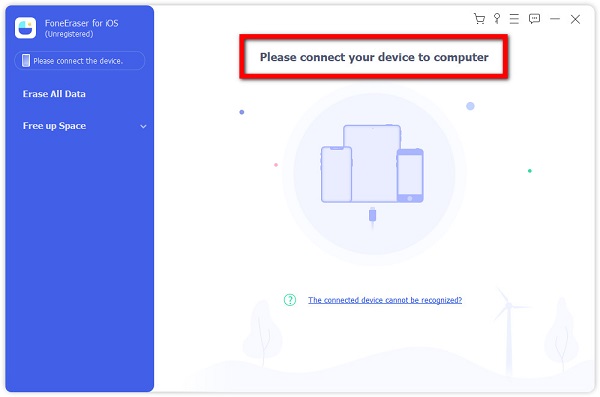
Vaihe 2Varmista, että iPod on liitetty tietokoneeseen. Napsauta ohjelman pääkäyttöliittymässä Poista kaikki tiedot vasemmassa sivupaneelissa. Valitse sitten Korkea nollataksesi iPad-tietosi kokonaan.
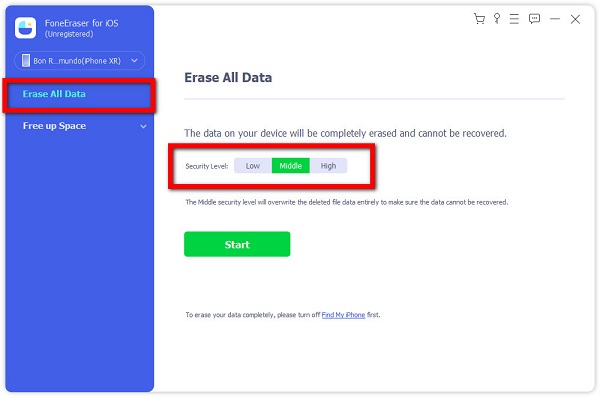
Vaihe 3Viimeiseksi napsauta Aloita -painiketta pyytääksesi ohjelmaa aloittamaan nollausprosessin. Tarkista sen jälkeen, onko iPodissasi tapahtunut muutoksia.
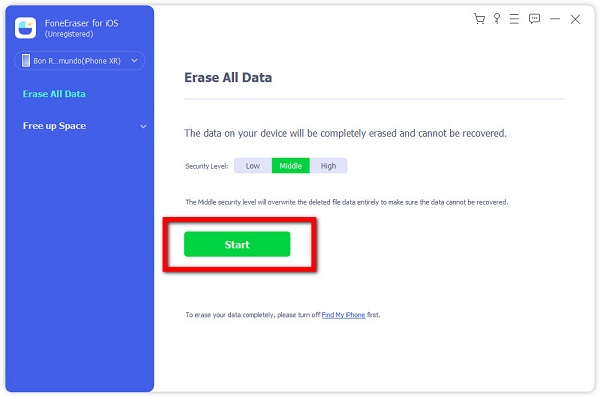
4. Usein kysytyt kysymykset iPodin nollauksesta
1. Poistaako iPodin kova nollaus kaiken?
Jos suoritat iPodin hard resetin, iPod lopettaa kaikki käynnissä olevat sovellukset optimoidakseen sen suorituskyvyn, kun käynnistät sen. Sanomattakin on selvää, että tämä menetelmä poistaa kaikki iPodisi olemassa olevat tiedot ja tallentaa asetukset iOS-laitteeltasi.
2. Kuinka usein nollaan iPodin?
Kun iPodin toiminta on aina hidasta ja hidasta, sinun on nollattava iPod. Jos iPod ei vastaa usein, nollaa se.
Siksi iPodin nollaustehtäväsi on tämän artikkelin äärimmäisen oppaan ohella helppo omissa käsissäsi. Yllä mainittujen ratkaisujen lisäksi on erittäin suositeltavaa ladata ja asentaa FoneEraser iOS: lle. Se on iOS-laitteen nollauslinjan huippu. Älä missaa tilaisuutta. Lataa ja asenna se nyt!
FoneEraser for iOS on paras iOS-tiedonpuhdistin, joka voi helposti poistaa kaiken iPhonen, iPadin tai iPodin sisällön ja asetukset kokonaan ja pysyvästi.
- Puhdista ei-toivotut tiedot iPhonesta, iPadista tai iPod touchista.
- Poista tiedot nopeasti yhdellä kerralla, mikä voi säästää aikaa paljon tiedostoja varten.
- Se on turvallinen ja helppokäyttöinen.
